Εάν το πληκτρολόγιο του φορητού υπολογιστή σας σταματήσει ξαφνικά να λειτουργεί, τότε αυτό το άρθρο είναι κατάλληλο για εσάς. Τις περισσότερες φορές, η αιτία της δυσλειτουργίας πρέπει να αναζητηθεί στις ενέργειες του ιδιοκτήτη ή των ατόμων που εργάζονται για φορητό υπολογιστή. Σε αυτήν την περίπτωση, είναι πιθανό ότι το πρόβλημα θα λυθεί ανεξάρτητα.
Η αιτία της δυσλειτουργίας του φορητού υπολογιστή είναι συνήθως η απροσεξία ή η απειρία του χρήστη. Συχνά, το πληκτρολόγιο σταματά να αποκρίνεται μετά τον καθαρισμό, την ενημέρωση προγραμμάτων οδήγησης ή την εγκατάσταση προγραμμάτων τρίτων. Εάν αυτή είναι η περίπτωσή σας, μην απελπιστείτε, όλα μπορούν να διορθωθούν. Σε αυτό το άρθρο, θα μάθουμε πώς να ενεργοποιήσουμε ή να αντικαταστήσουμε προσωρινά το πληκτρολόγιο σε φορητό υπολογιστή, καθώς και να κάνουμε μια απλή αντιμετώπιση προβλημάτων.
Εργαλεία των Windows
Το λειτουργικό σύστημα των Windows δεν παρέχει στο χρήστη ένα ευρύ φάσμα εργαλείων διάγνωσης. Τις περισσότερες φορές, ένας συναγερμός για ένα πρόβλημα περιορίζεται σε ένα εικονίδιο στη διαχείριση συσκευών. Ο χρήστης πρέπει να καταλάβει ποια είναι η δυσλειτουργία.
Το πρώτο πράγμα που πρέπει να κάνετε είναι να εξαλείψετε τον τεχνικό παράγοντα δυσλειτουργίας. Αυτό γίνεται χρησιμοποιώντας το βασικό σύστημα εισόδου / εξόδου, ή σε συντομευμένη μορφή, το BIOS. Σε αυτό, μπορείτε να ελέγξετε τα πλήκτρα του δρομέα (βέλη). Αυτό θα καταστήσει δυνατή την κατανόηση σε ποιο επίπεδο βρίσκεται το πρόβλημα: εάν είναι τεχνικό ή λογισμικό.
Ανάλογα με το μοντέλο του φορητού υπολογιστή, η είσοδος στο BIOS είναι διαφορετική. Η πιο συνηθισμένη επιλογή: αμέσως μετά την ενεργοποίηση, κρατήστε πατημένο το πλήκτρο "F2", λιγότερο συχνά, χρησιμοποιείται "Del", "F9" ή "Esc". Σε ορισμένες περιπτώσεις, πρέπει να στερεωθούν με το πλήκτρο λειτουργίας "Fn". Αφού βεβαιωθείτε ότι όλα λειτουργούν σε αυτήν τη λειτουργία, μπορείτε να ξεκινήσετε να το ενεργοποιείτε στο περιβάλλον των Windows.
Αποστολέας
Εάν χρησιμοποιείτε εξωτερική συσκευή εισόδου, μπορείτε να την ενεργοποιήσετε ή να την απενεργοποιήσετε στη διαχείριση συσκευών. Για να ανοίξετε τον διεκπεραιωτή, πρέπει να πατήσετε Win + R και να εισάγετε, στο παράθυρο που ανοίγει, "devmgmt.msc". Στον διαχειριστή συσκευών που ανοίγει, βρείτε την κατηγορία ενδιαφέροντος και κάντε δεξί κλικ στη συσκευή για να επιλέξετε την επιθυμητή ενέργεια.
Μερικές φορές η συσκευή εισόδου σταματά να λειτουργεί εξαιτίας ενός ασταθούς ή κατεστραμμένου προγράμματος οδήγησης. Χρησιμοποιώντας τη Διαχείριση συσκευών, μπορείτε να ενημερώσετε ή να επανεγκαταστήσετε το προβληματικό πρόγραμμα οδήγησης. Οι ειδικοί προτείνουν μόνο μια «καθαρή» εγκατάσταση. Με άλλα λόγια, το πρόγραμμα οδήγησης πρέπει να αφαιρεθεί πριν από την ενημέρωση. Δεδομένου ότι οι σύγχρονοι φορητοί υπολογιστές είναι όλο και λιγότερο εξοπλισμένοι με μονάδες δίσκου για οπτικούς δίσκους, εγκαθιστούμε ένα νέο πρόγραμμα οδήγησης από τον ιστότοπο του κατασκευαστή. Για να το κάνετε αυτό, πρέπει να μάθετε το μοντέλο του φορητού υπολογιστή ή τον σειριακό αριθμό του.
Γραμμή εντολών
Η γραμμή εντολών είναι ένας άλλος τρόπος για να ενεργοποιήσετε ή να απενεργοποιήσετε το cybord. Για να το καλέσουμε, γυρίζουμε στα ήδη γνωστά κλειδιά Win + R και εισάγουμε το "CMD". Στη γραμμή εντολών που ανοίγει, εισαγάγετε "πληκτρολόγιο rundll32, απενεργοποίηση" - αυτή είναι η εντολή για απενεργοποίηση του πληκτρολογίου. Για το αντίθετο αποτέλεσμα, ορίστε "πληκτρολόγιο rundll32, ενεργοποίηση".
Πολιτική ομάδας
Το Διαδίκτυο περιγράφει πολλούς τρόπους απενεργοποίησης του πληκτρολογίου, μερικοί από αυτούς δύσκολα μπορούν να χαρακτηριστούν χρήσιμοι, είναι μάλλον επιβλαβείς. Είναι δύσκολο να φανταστεί κανείς ένα άτομο που απενεργοποιεί το πληκτρολόγιο μέσω της επεξεργασίας πολιτικής ομάδας. Αυτή η μέθοδος είναι αρκετά περίπλοκη, αλλά αδύνατη για έναν άπειρο χρήστη.
Αλλά αν είστε ένας από αυτούς που απενεργοποίησαν το πληκτρολόγιο με αυτόν τον τρόπο, μπορείτε να το ενεργοποιήσετε ξανά με δύο τρόπους. Επανεγκατάσταση του λειτουργικού συστήματος ή αφαίρεση κώδικα που απαγορεύει τη χρήση της συσκευής.
Προγράμματα τρίτων
Υπάρχουν ειδικά προγράμματα που σας επιτρέπουν να ελέγχετε τις συσκευές εισόδου.Ένα από τα απλούστερα και πιο συνηθισμένα είναι τα Toddler Keys. Σας επιτρέπει να απενεργοποιήσετε το πληκτρολόγιο ανά πάσα στιγμή. Μετά την εγκατάσταση και την εκκίνηση του προγράμματος, το αντίστοιχο εικονίδιο θα εμφανιστεί στην περιοχή ειδοποιήσεων της επιφάνειας εργασίας. Με τη βοήθειά του, διαχειρίζεται το βοηθητικό πρόγραμμα. Κάνοντας κλικ στη γραμμή "Κλείδωμα πληκτρολογίου" απενεργοποιούμε ή ενεργοποιούμε τη συσκευή.
Ενεργοποιήστε το αριθμητικό πληκτρολόγιο
Εάν το πρόβλημα είναι η έλλειψη ανταπόκρισης στα πλήκτρα της ψηφιακής μονάδας, μπορεί απλά να μην είναι ενεργοποιημένο. Για να το ενεργοποιήσετε, πρέπει να κάνετε κλικ στο κουμπί "NumLock". Βρίσκεται στο ίδιο το ψηφιακό μπλοκ, συνήθως πάνω από το πλήκτρο "7".
Χρήση του εικονικού πληκτρολογίου
Εάν το πληκτρολόγιο του φορητού υπολογιστή δεν λειτουργεί και πρέπει να πληκτρολογήσετε κάποιο κείμενο (για παράδειγμα, ένα ερώτημα αναζήτησης), μπορείτε να καλέσετε το εικονικό πληκτρολόγιο στην οθόνη. Για να το ενεργοποιήσετε, χρησιμοποιήστε τον συνδυασμό πλήκτρων Win + R. Στο παράθυρο αναζήτησης που εμφανίζεται, πληκτρολογήστε "osk.exe" και τερματίστε την ενέργεια με το πλήκτρο "Enter". Εάν όλα γίνουν σωστά, ένα εικονικό πληκτρολόγιο θα εμφανιστεί στην οθόνη. Για τους κατόχους φορητών υπολογιστών με οθόνη αφής, μπορεί να αντικαταστήσει πλήρως ένα ελαττωματικό.

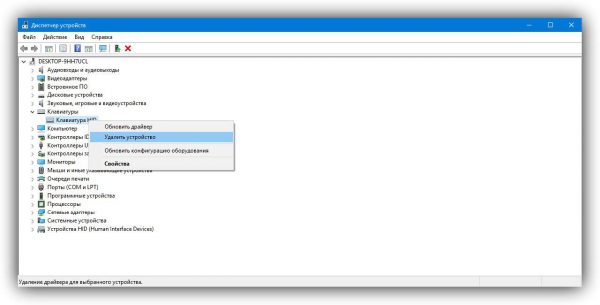
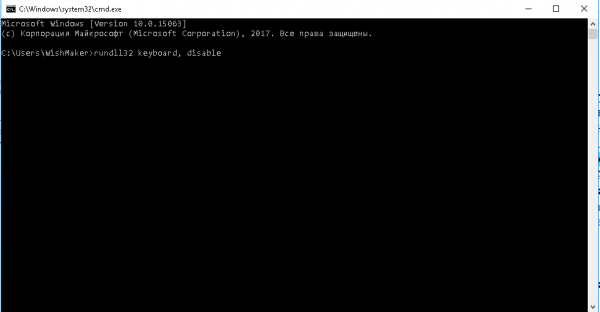
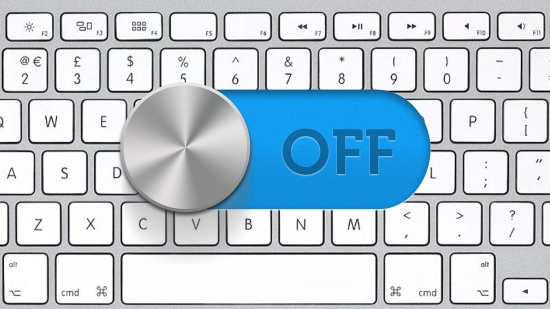

 Τι να κάνετε εάν το πληκτρολόγιο δεν λειτουργεί στον φορητό υπολογιστή
Τι να κάνετε εάν το πληκτρολόγιο δεν λειτουργεί στον φορητό υπολογιστή  Γιατί αναβοσβήνει η ένδειξη μπαταρίας στον φορητό υπολογιστή
Γιατί αναβοσβήνει η ένδειξη μπαταρίας στον φορητό υπολογιστή  Κλειδώστε και ξεκλειδώστε το πληκτρολόγιο σε φορητούς υπολογιστές διαφορετικών εμπορικών σημάτων
Κλειδώστε και ξεκλειδώστε το πληκτρολόγιο σε φορητούς υπολογιστές διαφορετικών εμπορικών σημάτων  Πώς να ελέγξετε και να δοκιμάσετε μια κάρτα βίντεο σε φορητό υπολογιστή
Πώς να ελέγξετε και να δοκιμάσετε μια κάρτα βίντεο σε φορητό υπολογιστή  Γιατί ο φορητός υπολογιστής δεν συνδέεται με Wi-Fi
Γιατί ο φορητός υπολογιστής δεν συνδέεται με Wi-Fi 

